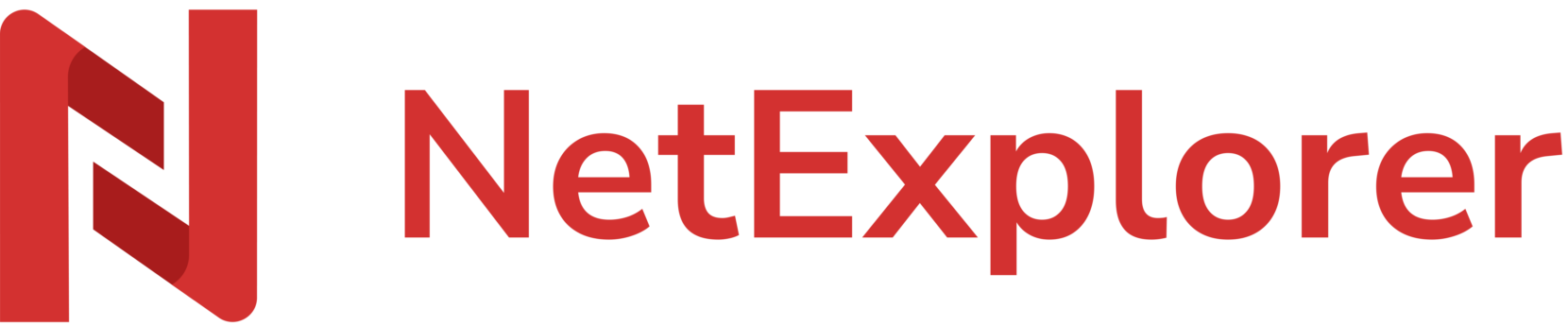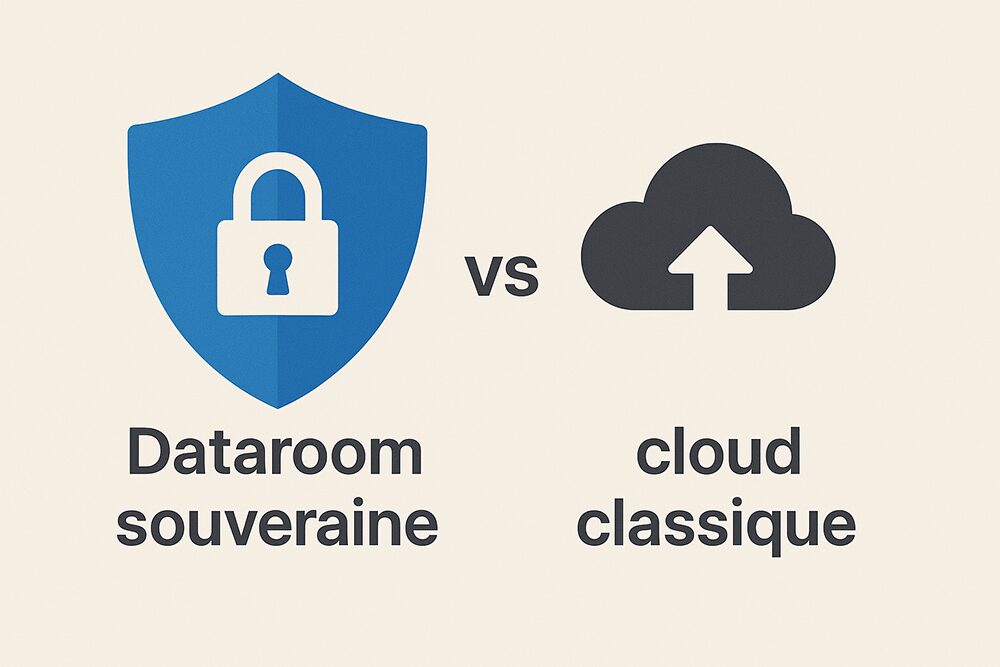Utiliser NetSync : l’outil de synchronisation de NetExplorer
Avec l’application NetSync, synchronisez vos documents depuis votre plateforme vers votre poste de travail. Accédez facilement à vos fichiers quand vous le souhaitez !
- Une fois l’application NetSync installée, lancez-la. Une fenêtre vous demande de renseigner l’adresse de votre plateforme, votre identifiant ainsi que votre mot de passe. Cliquez sur “Suivant”. Vous avez alors la possibilité de synchroniser toute votre plateforme NetExplorer ou seulement les dossiers de votre choix.
- Si vous décidez de ne synchroniser qu’un seul dossier, cliquez sur “Personnalisé”. Ainsi, choisissez le répertoire local (par exemple, créez un dossier directement sur votre bureau en faisant un clic droit puis “Nouveau dossier” et renommez-le). Sélectionnez ensuite votre dossier dans le répertoire distant (qui correspond à votre plateforme NetExplorer) et cliquez sur “Suivant” puis “Terminer”. Votre dossier a été synchronisé et s’ouvre. Vous apercevez des overlays : l’icône bleue correspond à l’élément en cours de synchronisation et l’icône verte signifie que le dossier ou le fichier a bien été synchronisé. Un message d’informations s’affiche en bas à droite de votre écran afin de vous avertir du nombre de fichiers mis à jour par NetSync.
- Créez un lien de dépôt depuis votre application NetSync en effectuant un clic droit puis “Recevoir des fichiers par lien”. Vous pouvez copier votre lien ou l’envoyer directement par email. Retrouvez les mêmes options que sur votre interface web : ajoutez une date de validité du lien et une clé puis cliquez sur “Sauvegarder”.
- Partagez un document par lien en faisant un clic droit puis “Partager par lien”. Comme pour le lien de dépôt, vous avez la possibilité de copier votre lien de partage ou de l’envoyer par email. Accédez à diverses options : date de validité du lien, clé du lien, mot de passe, nombre de téléchargements, téléchargement forcé, accusé de réception.
- Éditez votre fichier avec un double clic. Il se verrouille automatiquement afin d’éviter les doublons et les conflits. Une fois enregistré, votre document se déverrouille et a bien été mis à jour en temps réel.
https://youtu.be/OL2YoNCg2hA
N’hésitez-pas à nous contacter pour plus d’informations.